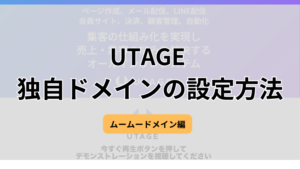今回は、UTAGEのオペレーター機能について解説します。
- UTAGEのオペレーター機能で何ができる?
- オペレーターの人数制限は?
- マーケティングで便利な機能や使い方はできる?
などの「UTAGEのオペレーター機能」の疑問を解決していきます。UTAGEのオペレーター機能を知りたい方向けに、わかりやすく画像を使って説明しますので安心してください。
この記事を読めば、UTAGEのオペレーター機能を理解し、最大限に活用することができるでしょう。ぜひ参考にしてみてください。
UTAGEは下記から14日間無料でお試し利用ができます。自動化に興味があるなら、ぜひトライアルをスタートしてみてください。
UTAGEのオペレーター機能とは?

UTAGEの一つのアカウントを複数人で管理する機能のことです。この機能により業務を適切に割り振ることで、業務の効率化が図れたり、個人でやっていた業務をチームに割り振ることで、時間の捻出もできます。
例えば、オペレーターごとに担当する業務に応じたアクセス権限を設定することができるので、特定の業務だけに集中して取り組むことができます。また、オペレーターの追加や削除も簡単に行えるため、チームの変化に柔軟に対応することが可能です。
この機能は、特に複数のメンバーが同時に作業を行うプロジェクトや、自分の作業時間を削減したい方にはとても役に立ちます。適切に設定されたオペレーター機能を活用することで、チーム全体のパフォーマンスを向上させることができます。
オペレーター人数の上限
UTAGEのオペレーター機能では、アカウントごとに追加できるオペレーターの人数に上限が設定されています。これはアカウントが契約しているUTAGEのプランによって異なります。以下にUTAGEのプランを示します。
| プラン名 | ライトプラン | スタンダードプラン |
| 料金(月額) | 9,800円(税込み) | 21,670円(税込み) |
| ユーザー数 | 1ユーザーまで | 5ユーザーまで |
プランによってオペレーターの人数に上限があるので注意してください。
権限設定
オペレーターの権限を設定します。この設定を行うと、決まった人に決まった作業をしてもらうことができます。「ファネルページだけ作って欲しい」や「売上や決済連携は共有したくない」など細かく設定することも可能です。
権限設定は、アカウントの管理者だけが実行できます。
【図解】オペレーター機能の登録・権限の設定方法
UTAGEのオペレーターの登録と権限の設定方法を、図を使ってわかりやすく解説します。
オペレーター登録方法
1.UTAGEにログインし、画面右上のアカウントメニューから【オペレーター管理】をクリックします。

2.「オペレーター管理」のページが開いたら【+追加】をクリックします。
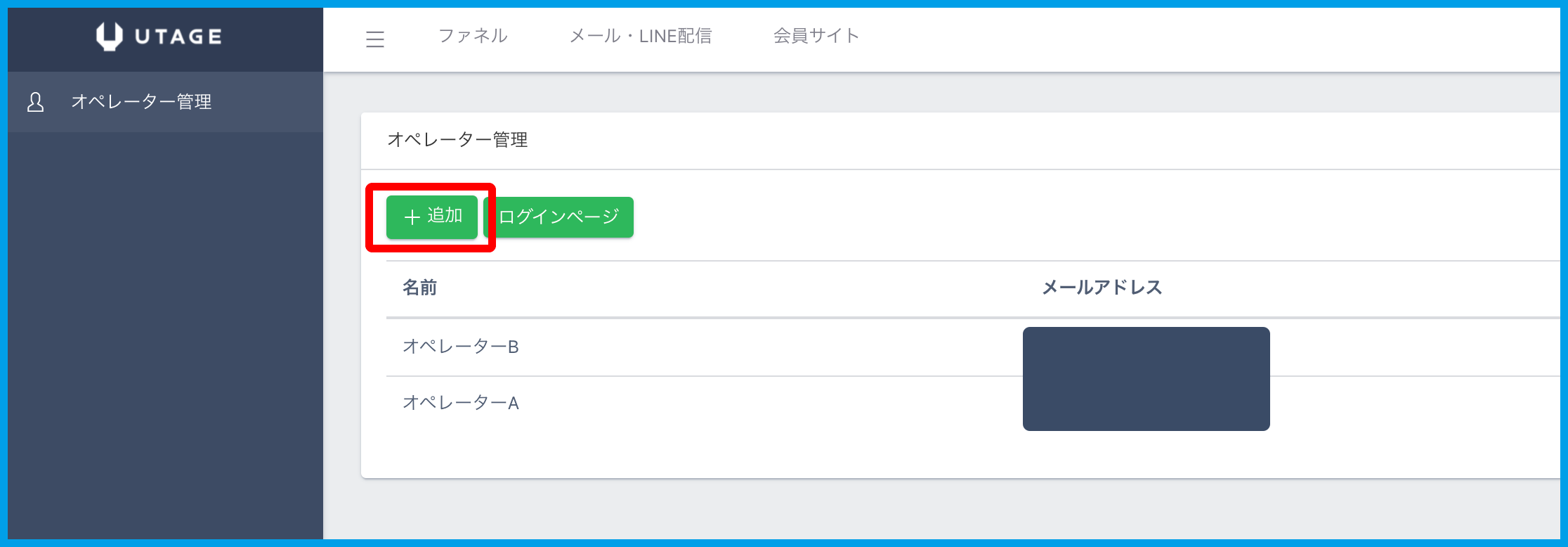
3.オペレーターとして登録したい方の情報を入力後、【保存】をクリックします。

名前:オペレーターとして登録したい方の名前を入力します。
メールアドレス:オペレーターとして登録したい方のメールアドレスを入力します。
パスワード:オペレーターとして登録したい方のログインパスワードを設定します。
4.「追加しました」というメッセージが表示され、追加されたオペレーターが一覧に追加されます。
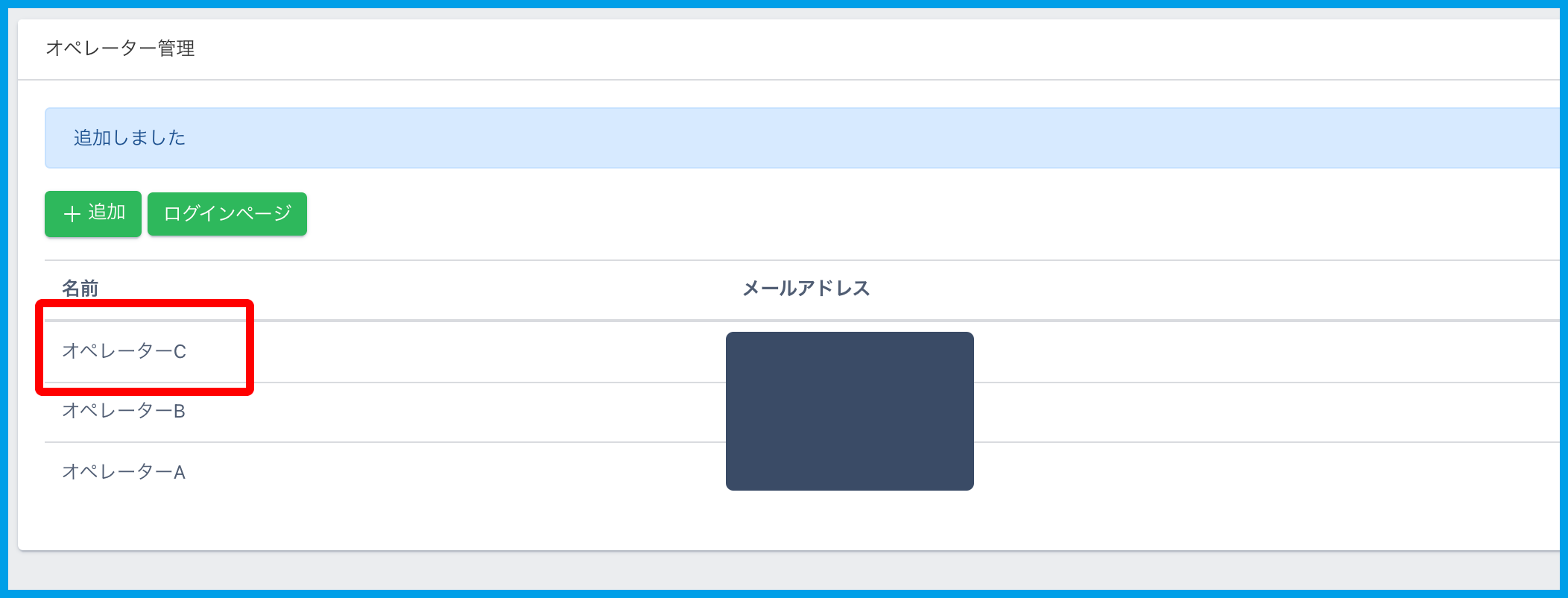
権限設定方法
続いて、オペレーターの権限設定方法を紹介します。
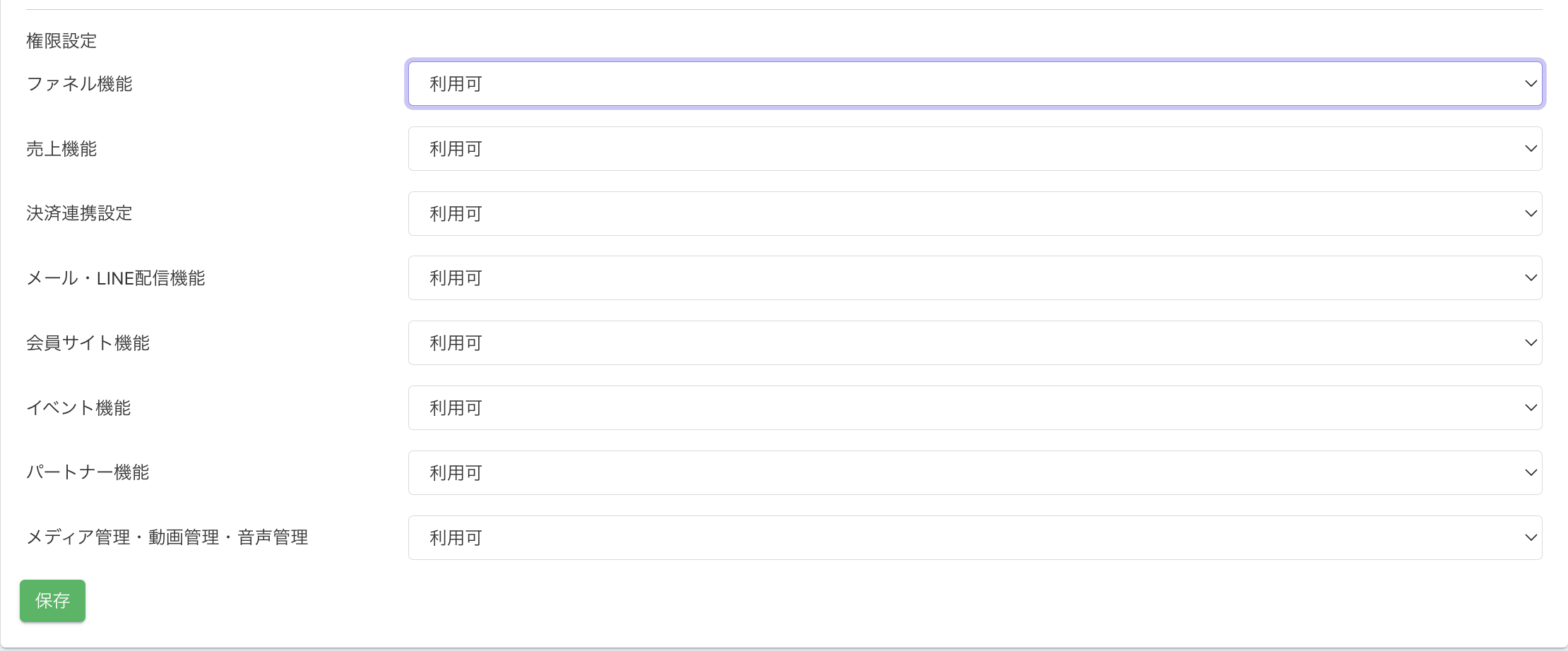
下記の機能で「利用可」または、「利用不可」を選べます。
ファネル機能:ファネル機能へのアクセス権の設定
売上機能:ファネル機能の「売上一覧」「複数回・分割払い一覧」などのへのアクセス権の設定
決済連携設定:ファネル機能のUTAGEと各決済代行会社間の決済連携用設定データへのアクセス権の設定
メール・LINE配信機能:メール・LINE配信機能全体へのアクセス権を設定
会員サイト機能:会員サイト機能へのアクセス権を設定
イベント機能:イベント機能へのアクセス権を設定
パートナー機能:パートナー機能へのアクセス権を設定
メディア管理・動画管理・音声管理:メディア管理、動画管理、音声管理へのアクセス権を設定
ファネル機能を「利用不可」に設定すると、自動的に「売上機能」「決済連携設定」画面へのアクセスも不可となるので注意しましょう。
ログインURLの確認方法
オペレーター専用のログインURLの確認方法を紹介します。
1.「オペレーター管理」のページが開き、【ログインページ】をクリックします。
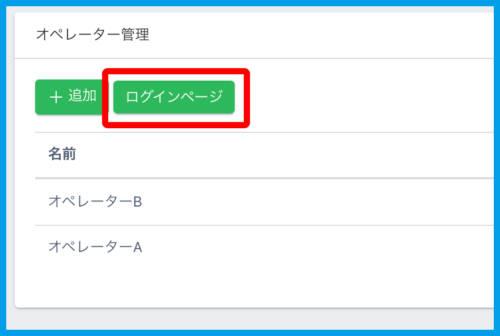
2.開いたログインページのURLがオペレーター専用のログインURLになります。
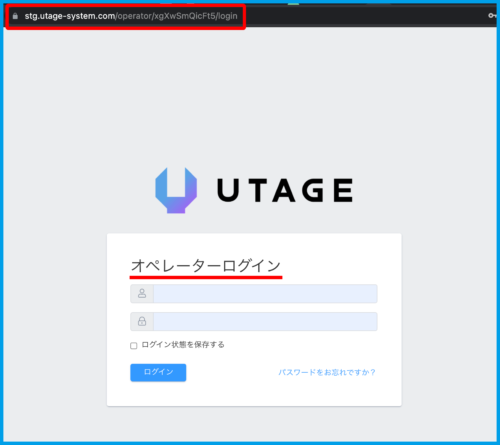
UTAGEのオペレーター機能のよくある質問

UTAGEのオペレーター機能についてよくある質問をまとめました。サクッと答えていきましょう。
オペレーターを追加できない
オペレーターを追加できるのは、管理者アカウントのみになります。オペレーター用のURLでログインしている場合は、追加できません。
追加できるオペレーター数に上限はある?
管理者が契約しているプランによって上限が異なります。ライトプランでは1ユーザーまで、スタンダードプランでは5ユーザーまでとなっています。
同時ログインに制限はありますか?
UTAGEでは、セキュリティ、ライセンスの観点から同時に1つのアカウントにログインできる端末を1つに制限しています。
UTAGEの管理画面にログインできない
UTAGEにログインができない場合は、ログインURLが正しいかを確認してください。
オペレーターアカウントの上限を追加したい
スタンダードプランの場合、6アカウント目以降の追加を希望する場合、オプションとして5アカウント単位で追加可能です。追加5アカウント 月額5,500円(税込)の費用が必要になります。
まとめ
UTAGEのオペレーター機能について理解を深めていただけたでしょうか。この記事では、オペレーターの追加方法や人数制限、権限設定、そしてよくある質問を紹介しました。
この機能を活用することで、ビジネスの効率化やチームでの管理がよりスムーズになります。また、個人でやっていた業務をチームに分散することで、時間の捻出が可能になる方もいらっしゃるでしょう。
オペレーター機能を使いこなすことで、業務の分担がしやすくなります。この記事を参考に、UTAGEのオペレーター機能を最大限に活用してみてください。
UTAGEは下記から14日間無料でお試し利用ができます。自動化に興味があるなら、ぜひトライアルをスタートしてみてください。